Aby podzielić wielokąty, możesz użyć poleceń AutoCAD UtnijlubPrzerwij . Jednakże, polecenie Podziel jest najbardziej funkcjonalne. W wyniku podziału zawsze otrzymywane są dwa zatwierdzone elementy, przypisywanie atrybutów następuje automatycznie według specjalnej logiki.
Za pomocą polecenia Podziel możesz określić reguły przypisywania właściwości po operacji podziału lub łączenia elementów geoprzestrzennych. Możesz użyć wyrażeń w celu określenia reguł podziału/łączenia.
Na przykład: podczas dzielenia działki wartość gruntu wynikowych działek można oprzeć na zdefiniowanym obliczeniu. Można również wykonywać obliczenia automatyczne. Na przykład: do wynikowego elementu można przypisać średnią wartość wszystkich połączonych elementów. Wartość elementu można podzielić między jego elementami podziału.
W tym ćwiczeniu używana jest mapa utworzona i zmodyfikowana w sekcji Ćwiczenie 1: Definiowanie zasad podziału/łączenia.
Definiowanie zasad dzielenia/łączenia
- Tabela danych powinna być nadal otwarta po ostatnim ćwiczeniu. Jeśli nie jest, w oknie zadań przełącz widok na Menedżera wyświetlania. Wybierz warstwę Działki i kliknij opcję Tabela.
- W Tabeli danych kliknij Opcje (w dolnej części okna) i wybierz Ustaw reguły podziału i łączenia.
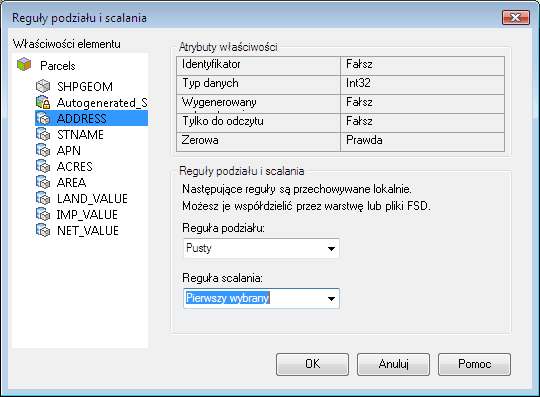
Utwórz regułę dla przypisywania właściwości po operacji rozdzielenia lub scalenia.
Każda właściwość elementu Działki znajduje się na liście Właściwości elementu. Dwie właściwości (Geom i IdElementu) są generowane przez składnicę danych, zatem nie można ustawić dla nich reguł podziału i łączenia. Jeśli wybierzesz te elementy, zostaną wyświetlone reguły, z których korzysta określona składnica danych, gdy wykonywany jest podział/łączenie elementów.
- W oknie dialogowym Reguły podziału i łączenia kliknij właściwość ADRES.
- W opcji Reguła podziału podaj Pusty.
Jeśli działka ta zostanie podzielona, musisz podać numer adresu dla każdej nowo utworzonej działki.
- Dla opcji Reguła łączenia podaj Pierwszy wybrany.
Jeśli wiele działek zostanie połączonych w jedną, nowa działka będzie mieć przypisany numer adresu pierwszej działki, która była wybrana do łączenia.
- Podaj reguły dla pozostałych właściwości, tabelę poniżej użyj jako wskazówkę.
Właściwość Reguła podziału Reguła łączenia AKRY Proporcjonalnie w oparciu o obszar 2D (Geom) Suma APN Kopiuj Pierwszy wybrany POWIERZCHNIA Proporcjonalnie w oparciu o obszar 2D (Geom) Suma WARTOŚĆ_IMP Proporcjonalnie w oparciu o obszar 2D (Geom) Suma WARTOŚĆ_GRUNTU Proporcjonalnie w oparciu o obszar 2D (Geom) Suma WARTOŚĆ_NET Proporcjonalnie w oparciu o obszar 2D (Geom) Suma INDEKS_PODSTAWOWY Pusty Pierwsza wybrana STNAZWA Kopiuj Pierwszy wybrany Pełny opis reguł podziału i łączenia zamieszczono w sekcji Używanie wyrażeń w regułach podziału/łączenia.
- Kliknij przycisk OK.
Aby kontynuować, przejdź do sekcji Ćwiczenie 2: Wyszukiwanie działki do podziału.